Configuration pour le type interactionnable De base
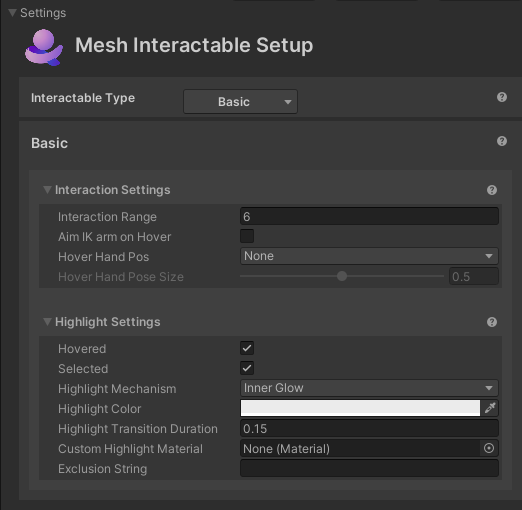
Terminologie
Dans cet article, « pointage » signifie « lorsque le curseur (PC ou Mac) ou le pointeur du contrôleur (Quest) est sur l’objet ».
Paramètres d’interaction
Plage d’interaction : distance la plus éloignée, en mètres, l’avatar peut être d’interagir avec cet objet.
But IK arm on Hover : Indique si le bras de l’avatar atteint vers l’objet tout en pointant à l’aide du ciblage IK.
Pointage main pos : forme de pose de main pour placer la main de l’avatar dans lors du pointage sur l’objet.
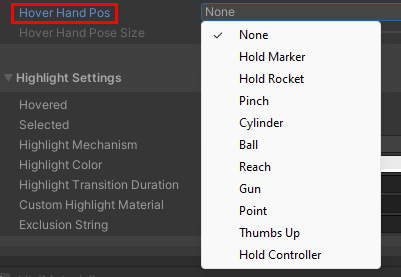
Par exemple, si vous choisissez Pincer, lorsque l’avatar atteint l’objet, sa main suppose la position de pincement.
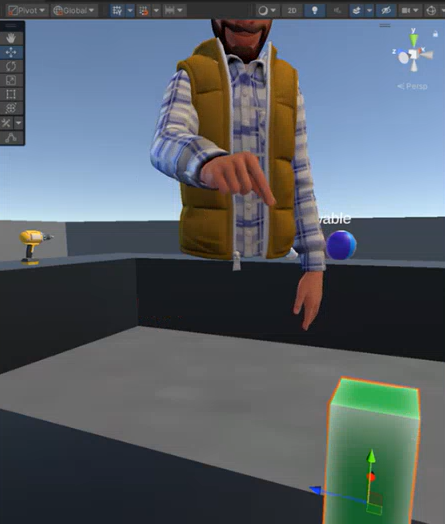
- Limiter IK Spherical : si la valeur est true, arm IK sera effectuée sur une sphère. Cela provoquera le bras de l’avatar de ne pas rester droit dehors.
Taille de la pose de main pointeur : taille de la pose de la main de 0 à 1. Notez que ce paramètre n’est réglable que pour certaines des positions répertoriées dans la liste déroulante Pointeur main pos : pincer, cylindre et boule. Pour les positions restantes, le paramètre est défini sur une valeur par défaut de 0,5 et est grisé.
Paramètres de mise en surbrillance
Paramètres de mise en surbrillance
Pointé/Sélectionné : indique si l’objet doit être mis en surbrillance ou sélectionné.
Mécanisme de mise en surbrillance
Élément de menu 1 : Propriétés du nuanceur
- Couleur de surbrillance : couleur permettant de définir les propriétés de couleur du matériau lorsque l’objet est mis en surbrillance.
- Durée de la transition de la mise en surbrillance : durée de fondu de la mise en surbrillance lors de la transition.
- Mettre en surbrillance les propriétés de la quantité : propriétés du matériau pour définir la quantité de surbrillance lorsqu’elle est mise en surbrillance. Il s’agit d’une valeur float.
- Propriétés de couleur de surbrillance : propriétés du matériau pour définir la couleur de surbrillance lorsqu’elle est mise en surbrillance. Il s’agit d’une valeur de couleur.
Élément de menu 2 : Maillage hiérarchique : ajoute un contour automatique de la couleur/largeur spécifiée aux objets.
- Couleur de surbrillance : couleur du contour.
- Durée de la transition mise en surbrillance : temps nécessaire pour faire disparaître le contour lors de la transition.
- Largeur du contour en surbrillance : épaisseur (en mètres) doit être le contour. Remplace la valeur d’extrusion dans le matériau Graphics Tools/Standard.
- Matériau hiérarchique personnalisé : matériau utilisé pour restituer le plan.
- Matériau d’écriture de gabarit personnalisé : le matériau utilisé écrit une valeur dans la mémoire tampon de gabarit
- Mode d’exclusion de plan : option permettant de filtrer les renderers que vous ne souhaitez pas inclure dans le plan.
Élément de menu 3 : Lumière intérieure : Applique une mise en surbrillance avec un effet de lumière à l’aide des propriétés données.
- Couleur de surbrillance : couleur de la lumière intérieure.
- Durée de transition mise en surbrillance : durée de fondu de l’éclat intérieur en/dehors lors de la transition
- Matériau de surbrillance personnalisé : remplacez l’option spécifique à cet objet pour définir le matériau utilisé pour la lumière. Si ce n’est pas défini, le matériel par défaut de la ressource de paramètres est utilisé.
- Chaîne d’exclusion : s’il s’agit d’un objet Game dont le nom contient la chaîne d’exclusion est exclu de la mise en surbrillance.